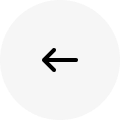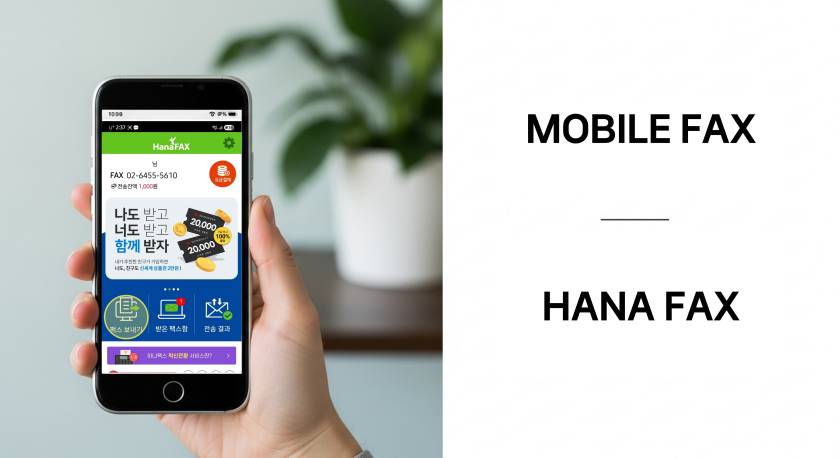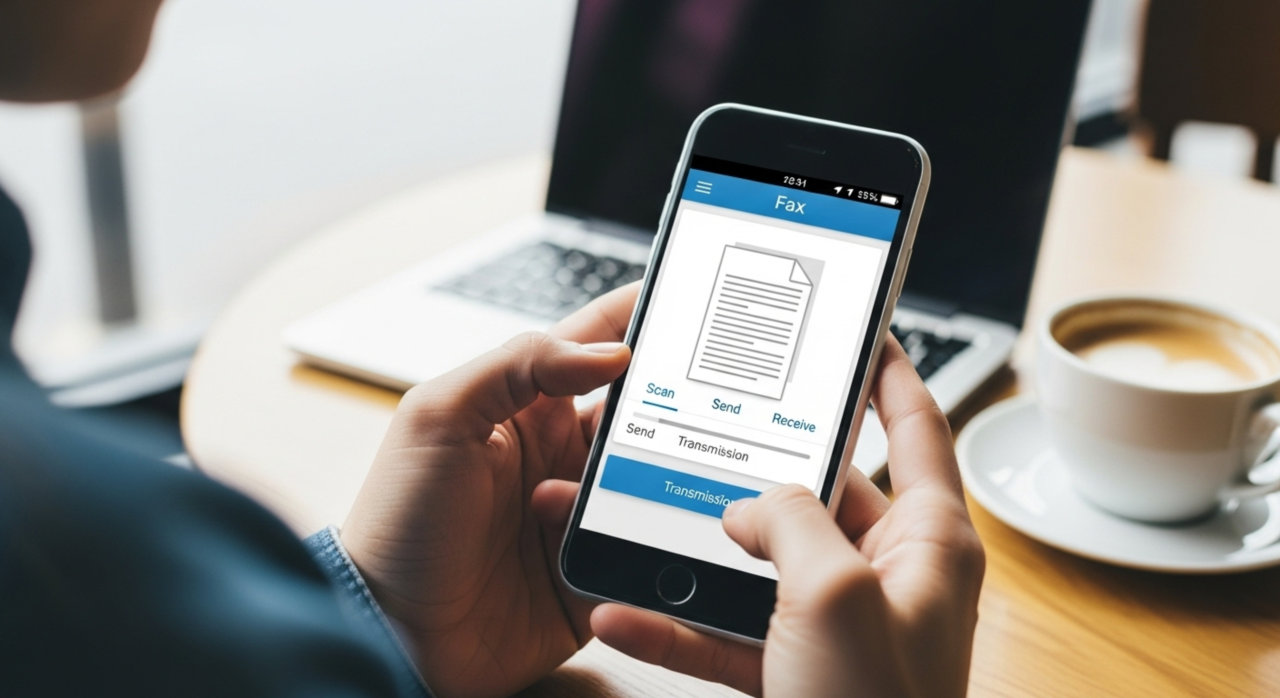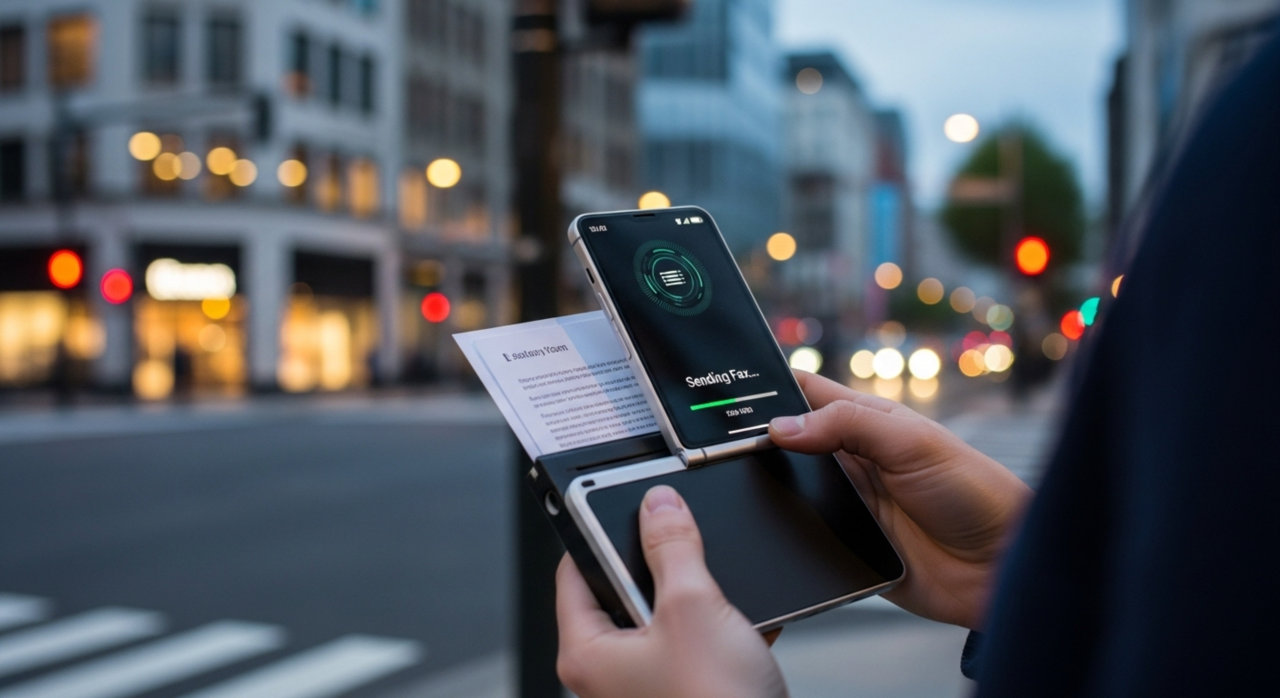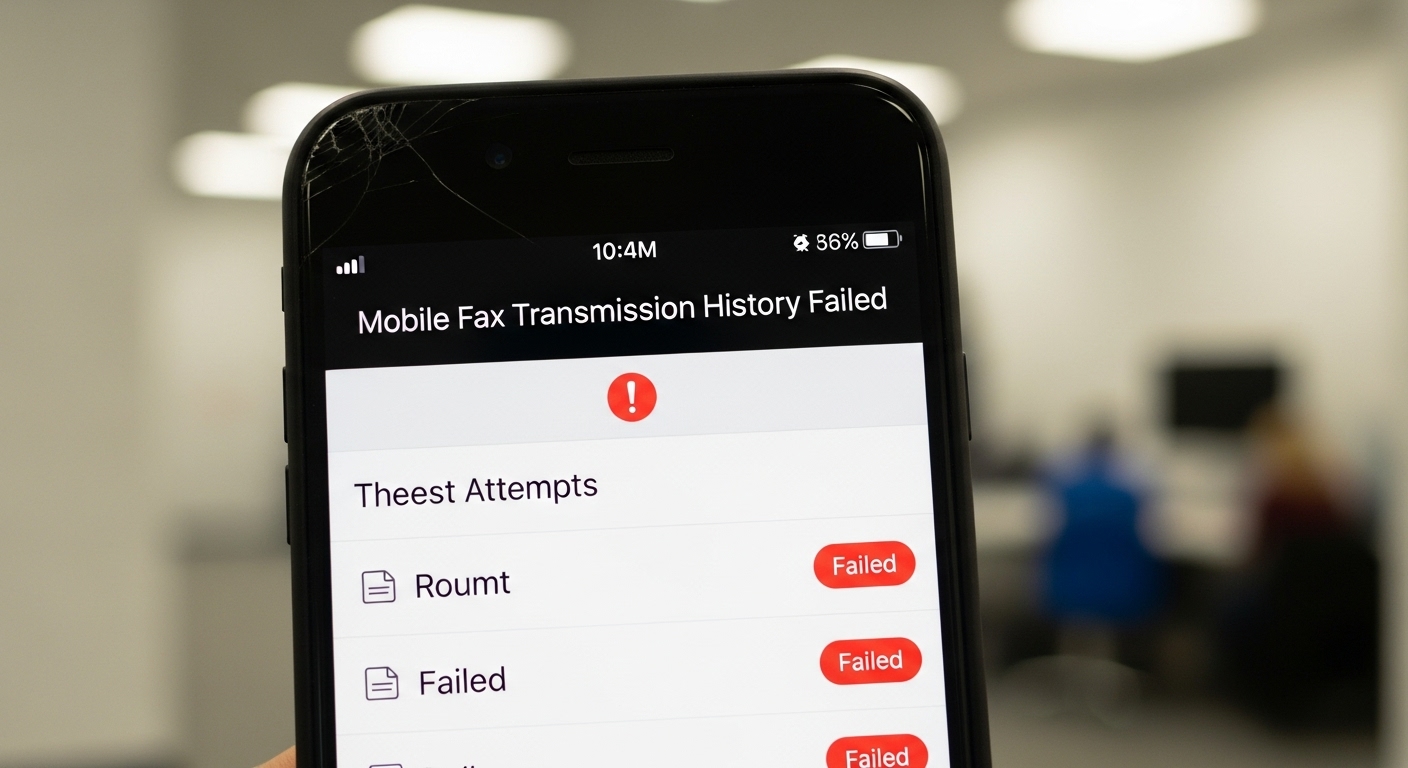한때 사무실의 상징과도 같았던 팩스 기기의 소음이 낯설게 느껴지는 시대입니다. 하지만 아이러니하게도, 관공서 민원 서류부터 금융기관의 중요 문서, 기업 간의 계약서까지 팩스는 여전히 우리 업무 현장의 보이지 않는 연결고리 역할을 하고 있습니다. 바로 이 지점에서 기술의 진화는 놀라운 해답을 제시합니다. 과거의 유산이 스마트폰이라는 가장 현대적인 도구 속으로 완벽하게 이식된 '모바일팩스'가 바로 그것입니다. 이 글은 단순히 팩스를 받는 방법을 넘어, 어떻게 당신의 스마트폰이 시간과 장소에 구애받지 않는 강력한 문서 수신 허브가 될 수 있는지, 그 모든 과정을 체계적으로 안내하는 완벽한 가이드가 될 것입니다.
모바일팩스란 무엇인가요? 🤔
모바일팩스는 이름 그대로 스마트폰을 이용해 팩스를 주고받을 수 있는 서비스를 의미합니다. 더 이상 윙- 소리를 내는 거대한 팩스 기기, 종이, 토너가 필요 없습니다. 인터넷이 연결된 스마트폰만 있다면 언제 어디서든 팩스를 확인하고 관리할 수 있는 혁신적인 방식입니다.
기존 팩스가 전화선을 통해 아날로그 신호로 문서를 전송했다면, 모바일팩스는 인터넷 데이터 통신을 기반으로 작동합니다. 사용자가 앱을 통해 문서를 보내면, 서비스 제공업체의 서버가 이를 팩스 신호로 변환하여 상대방의 일반 팩스 기기로 전송합니다. 반대로, 상대방이 내 모바일팩스 번호로 팩스를 보내면, 서버가 아날로그 신호를 디지털 파일(주로 PDF나 이미지 파일)로 변환하여 내 스마트폰 앱으로 전송해 주는 원리입니다. 이 모든 과정이 몇 분 안에 이루어지기 때문에 신속성과 휴대성을 동시에 확보할 수 있습니다.
💡 모바일팩스의 핵심 장점
- 압도적인 편의성: 스마트폰만 있으면 외근 중, 이동 중, 심지어 해외에서도 팩스를 받을 수 있습니다.
- 비용 절감 효과: 고가의 팩스 기기 구매 비용, 유지보수비, 용지 및 토너 비용이 전혀 발생하지 않습니다.
- 강화된 보안: 문서를 나만 볼 수 있는 앱 수신함으로 직접 받기 때문에, 공용 팩스기기에서 발생할 수 있는 문서 분실이나 정보 유출 위험이 현저히 낮아집니다.
- 환경 보호: 불필요한 종이 출력을 최소화하여 '페이퍼리스(Paperless)' 업무 환경에 기여할 수 있습니다.
특히 국내에서는 하나팩스(hanafax)와 같은 전문 서비스들이 안정적인 서버 운영과 사용자 친화적인 인터페이스를 통해 모바일팩스 시장을 선도하고 있습니다. 이러한 서비스들은 단순한 송수신 기능을 넘어 문서 보관, 편집, 전자 서명 등 다양한 부가 기능을 제공하여 업무 효율성을 극대화합니다.
앱 설치 및 회원가입 방법 📲
모바일팩스를 사용하기 위한 첫걸음은 바로 스마트폰에 전용 앱을 설치하는 것입니다. 과정은 매우 간단하며, 몇 번의 터치만으로 완료할 수 있습니다. 안드로이드폰과 아이폰 사용자 모두 각자의 앱 스토어에서 손쉽게 설치할 수 있습니다.
1단계: 앱 스토어에서 검색 및 설치
먼저 스마트폰의 앱 스토어(안드로이드: Google Play 스토어, 아이폰: App Store)를 실행합니다. 검색창에 '모바일팩스' 또는 '인터넷팩스'라고 입력하면 다양한 앱 목록이 나타납니다. 이 중에서 사용자 평가가 좋고, 다운로드 수가 많으며, 신뢰할 수 있는 서비스를 선택하는 것이 중요합니다. 가장 대표적인 서비스인 '하나팩스'를 기준으로 설명하겠습니다.
- Google Play 스토어 또는 App Store에서 '하나팩스'를 검색합니다.
- 검색 결과에서 하나팩스 앱을 찾아 '설치' 또는 '받기' 버튼을 누릅니다.
- 다운로드 및 설치가 완료될 때까지 잠시 기다립니다.
2단계: 회원가입 진행
앱 설치가 완료되면, 바탕화면에 생성된 아이콘을 눌러 앱을 실행합니다. 대부분의 모바일팩스 서비스는 기본적인 기능을 사용하기 위해 회원가입을 요구합니다. 하나팩스의 회원가입 절차는 다음과 같이 간단하게 구성되어 있습니다.
- 앱 실행 후 나타나는 첫 화면에서 [회원가입] 버튼을 선택합니다.
- 이용약관 및 개인정보처리방침 동의 절차를 진행합니다.
- 아이디, 비밀번호, 이름, 이메일, 휴대폰 번호 등 가입에 필요한 기본 정보를 입력합니다.
- 휴대폰 본인인증을 통해 가입자 본인임을 확인합니다.
- 모든 정보 입력 및 인증이 완료되면 회원가입이 성공적으로 마무리됩니다.
⚠️ 회원가입 시 확인사항
가입 시 입력하는 이메일과 휴대폰 번호는 아이디/비밀번호 찾기, 팩스 수신 알림 등 중요한 공지를 받는 데 사용되므로, 반드시 정확한 정보를 입력해야 합니다. 특히, 팩스 수신 알림을 놓치지 않기 위해 앱의 푸시 알림 설정을 허용해두는 것이 좋습니다.
개인 팩스번호 발급받기 📠
모바일팩스 앱을 설치하고 회원가입을 마쳤다면, 이제 팩스를 '받기' 위한 가장 중요한 단계인 개인 팩스번호를 발급받아야 합니다. 팩스를 보내는 기능만 사용한다면 번호가 필요 없을 수도 있지만, 외부로부터 문서를 수신하기 위해서는 나만의 고유한 팩스번호가 반드시 필요합니다.
모바일팩스 서비스는 대부분 가상 팩스번호를 제공합니다. 이 번호는 실제 전화선에 연결된 것이 아니라, 인터넷 서버에 할당된 번호입니다. 상대방이 이 번호로 팩스를 보내면, 서비스 서버가 이를 수신하여 내 계정으로 전달해주는 역할을 합니다. 일반적으로 0504 또는 0505로 시작하는 번호가 부여됩니다.
하나팩스에서 팩스 수신번호 신청하기
하나팩스의 경우, 회원가입 후 간단한 절차를 통해 개인 팩스 수신번호를 신청할 수 있습니다. 일부 서비스는 수신번호에 월정액 요금을 부과하지만, 하나팩스는 수신 전용 번호를 무료로 제공하는 등 합리적인 요금제를 갖추고 있어 많은 사용자들이 선호합니다.
- 하나팩스 앱 또는 웹사이트에 로그인합니다.
- 메뉴에서 '팩스번호 신청' 또는 이와 유사한 항목을 찾습니다.
- 원하는 번호 유형(예: 0504 번호)을 선택합니다.
- 사용 가능한 번호 목록에서 마음에 드는 번호를 선택하거나, 원하는 뒷자리를 검색하여 선택할 수 있습니다.
- 신청 버튼을 누르면 즉시 나만의 모바일팩스 번호가 발급됩니다.
💡 발급받은 번호, 바로 사용 가능!
팩스번호가 발급되는 즉시, 해당 번호는 활성화되어 바로 팩스를 수신할 수 있는 상태가 됩니다. 이제 거래처, 관공서, 고객 등 팩스를 받아야 할 상대방에게 자신 있게 나의 새로운 팩스번호를 알려주세요. 명함이나 이메일 서명에 기재해두면 더욱 편리합니다.
이렇게 발급받은 번호는 내 개인 휴대폰 번호와는 전혀 다른 별개의 번호입니다. 따라서 개인정보 노출에 대한 걱정 없이 안심하고 업무용으로 사용할 수 있다는 큰 장점이 있습니다.
하나팩스 모바일 앱 이용 방법👉 https://blog.hanafax.com/blog/모바일팩스/언제-어디서든-편리하게-모바일팩스-완벽-활용-가이드
하나팩스 이용 가이드를 영상으로 확인해 보세요!
🎦 이용가이드 (튜토리얼)
구글스토어 다운로드⬇️
애플스토어 다운로드⬇️
하나팩스 웹팩스 보내기🔗

팩스 수신 과정과 알림 확인 🔔
나만의 모바일팩스 번호를 발급받았다면, 이제 모든 준비는 끝났습니다. 팩스를 수신하는 과정은 사용자가 특별히 무언가를 해야 할 필요 없이 자동으로 진행됩니다. 상대방이 내 팩스번호로 문서를 전송하면, 내 스마트폰에서 어떻게 확인하게 되는지 그 과정을 자세히 살펴보겠습니다.
자동 수신 및 변환 과정
상대방이 일반 팩스 기기나 다른 인터넷 팩스 서비스를 통해 내 모바일팩스 번호(예: 0504-XXX-XXXX)로 팩스를 보냅니다. 그러면 하나팩스와 같은 서비스의 중앙 서버가 이 팩스 신호를 수신합니다. 서버는 수신된 아날로그 신호를 고화질의 디지털 문서 파일(PDF 또는 TIF, JPG 등)로 자동 변환하여 내 계정의 '수신함'에 안전하게 저장합니다.
실시간 푸시 알림으로 확인
팩스가 내 수신함에 도착하는 즉시, 모바일팩스 앱은 스마트폰으로 실시간 푸시 알림을 보내줍니다. "새로운 팩스가 도착했습니다." 와 같은 메시지를 통해 중요한 문서를 놓치지 않고 바로 인지할 수 있습니다. 이는 마치 새로운 문자 메시지나 카카오톡 메시지를 받는 것과 같은 경험을 제공하여, 팩스 수신 여부를 확인하기 위해 계속 앱을 들여다볼 필요가 없습니다.
📲 알림이 오지 않는다면?
만약 팩스 수신 알림이 오지 않는다면, 스마트폰의 [설정] > [알림] > [하나팩스 앱] 메뉴에서 알림 권한이 '허용'으로 되어 있는지 확인해 보세요. 또한, 앱 내 설정에서 '수신 알림' 옵션이 켜져 있는지도 점검하는 것이 좋습니다.
앱 내 수신함에서 문서 확인
푸시 알림을 터치하거나 앱을 직접 실행하여 [수신함] 또는 [받은 팩스] 메뉴로 이동하면 방금 도착한 팩스 목록을 확인할 수 있습니다. 목록에는 보통 발신자 번호, 수신 일시, 페이지 수 등의 정보가 표시됩니다. 확인하고 싶은 항목을 터치하면 문서의 전체 내용을 선명한 화질로 바로 열어볼 수 있습니다. 확대/축소 기능으로 작은 글씨까지 꼼꼼하게 확인하는 것이 가능합니다.
수신 문서 저장 및 공유 방법 💾
모바일팩스로 문서를 성공적으로 받았다면, 이제 이 문서를 효과적으로 관리하고 활용하는 일이 남았습니다. 모바일팩스 앱은 단순히 문서를 보여주는 것을 넘어, 다양한 저장, 공유, 관리 기능을 제공하여 업무의 연속성을 보장합니다.
수신함에서 문서를 열어본 후, 필요에 따라 다양한 작업을 수행할 수 있습니다. 대부분의 앱은 직관적인 아이콘으로 기능을 제공하므로 누구나 쉽게 사용할 수 있습니다. 하나팩스 앱을 기준으로 주요 활용 방법을 알아보겠습니다.
1. 스마트폰 및 클라우드에 저장하기
중요한 문서는 별도로 저장하여 보관하는 것이 안전합니다. 앱 내에서 몇 번의 터치만으로 문서를 다양한 위치에 저장할 수 있습니다.
- 내 휴대폰에 저장: '저장' 또는 '다운로드' 아이콘을 눌러 스마트폰의 갤러리(이미지 파일)나 다운로드 폴더(PDF 파일)에 직접 저장할 수 있습니다.
- 클라우드 스토리지에 저장: '공유' 기능을 통해 Google 드라이브, Dropbox, OneDrive 등 평소에 사용하는 클라우드 서비스에 바로 업로드하여 PC 등 다른 기기에서도 쉽게 접근하고 관리할 수 있습니다.
2. 이메일, 메신저로 즉시 공유하기
수신한 팩스를 다른 사람에게 전달해야 할 경우, 문서를 따로 저장하고 첨부하는 번거로운 과정 없이 앱에서 바로 공유할 수 있습니다.
- 문서 보기 화면에서 '공유' 아이콘을 선택합니다.
- 스마트폰에 설치된 공유 가능한 앱 목록(이메일, 카카오톡, 문자 메시지 등)이 나타납니다.
- 전달할 앱을 선택하고 수신자를 지정하면, 팩스 문서가 파일 형태로 자동 첨부되어 간편하게 전송할 수 있습니다.
| 기능 | 설명 | 주요 활용 사례 |
|---|---|---|
| 내부 저장 | 스마트폰의 지정된 폴더에 PDF/JPG 파일로 저장 | 오프라인 상태에서 문서 확인 필요 시 |
| 클라우드 저장 | Google 드라이브, Dropbox 등에 업로드하여 백업 및 동기화 | 여러 기기에서 문서 작업을 하거나 팀원과 공유 시 |
| 이메일 공유 | 앱에서 바로 이메일 앱을 실행하여 문서 첨부 및 발송 | 거래처에 공식적으로 문서를 전달할 때 |
| 메신저 공유 | 카카오톡, 라인 등으로 문서를 이미지나 파일 형태로 전송 | 내부 팀원에게 빠르게 내용을 공유하고 확인할 때 |
이처럼 모바일팩스는 단순히 팩스를 받는 행위에서 그치지 않고, 수신한 문서를 디지털 워크플로우에 완벽하게 통합시켜주는 스마트한 도구입니다. 하나팩스와 같은 서비스를 활용하면 언제 어디서든 문서를 받고, 저장하고, 공유하며 막힘없는 업무 처리가 가능해집니다. 이제 팩스 때문에 사무실에 얽매일 필요 없이, 스마트폰 하나로 자유롭고 효율적인 업무 환경을 만들어 보시기 바랍니다.